온라인 동영상 스트리밍 서비스로 제일 유명한 넷플릭스가 요새 다른 OTT에 밀리기도 하고 가격도 올리고 가족끼리 못보게 제재도 심해서 불편하지만 그래도 최상위를 달리고 있죠. 자막이 제일 잘되어있는 OTT라 컴퓨터로 작업을 할 때 자주 보는 편인데요.
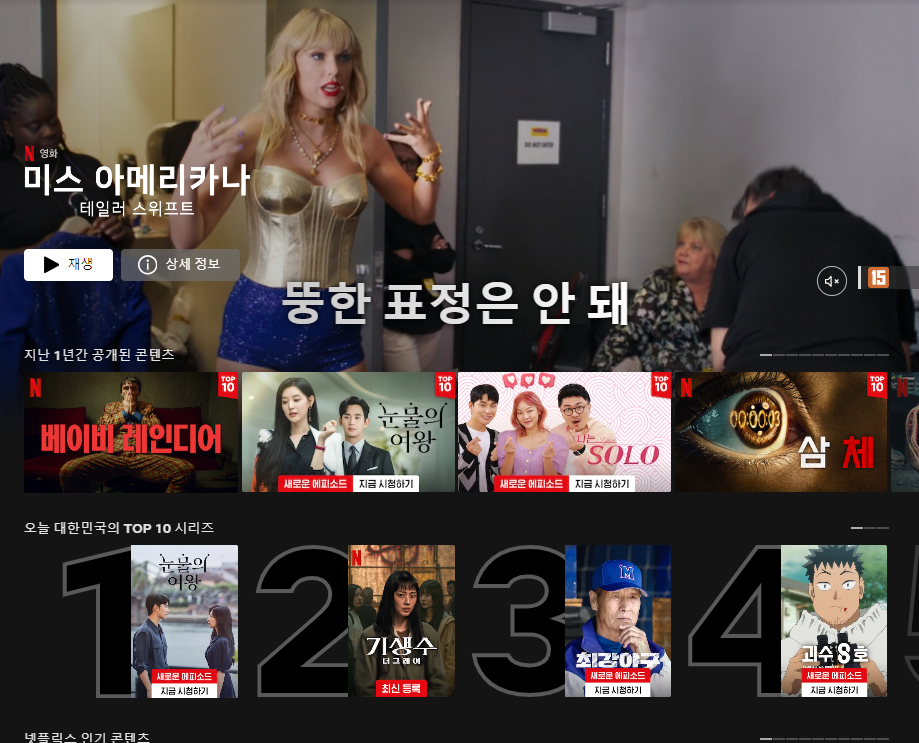
넷플릭스 PIP로 작게 보는 방법
오늘은 컴퓨터 넷플릭스 PIP로 작게 보는 방법을 알려드릴게요.
1. 우선 아래 크롭 웹스토어에서 PIP screen for html5 video를 설치합니다.

3. 아래 점 세개를 누르고 확장 프로그램을 눌러주세요

4. 확장프로그램에서 작대기 3개를 누르고 단축키를 누르세요.


5. PIP 의 확장 프로그램 활성화 옆에 연필을 누르고 단축키를 입력합니다.
저는 CTRL+P했어요. PIP니까!

6. 넷플릭스에서 Ctrl+P를 눌렀더니 이렇게 작아졌어요!

실행해보니까 자막이랑 10초 앞 뒤가 안되서 아쉽지만 그래도 한국드라마 보기 좋을 듯 합니다!!!
넷플릭스 외에도 POOQ, YOUTUBE, NETFLIX, VLIVE, AFREECATV등 되니까 잘 사용해보세요!!
넷플릭스 PIP에 자막 보이게 하기
+ 자막과 함께 브라우저 자체를 항상 위로 고정해서 쓴다면 아래 프로그램을 설치 후 메모장을 열어 아래 내용을 작성합니다, (넷플릭스 자막은 동영상에 입힌게 아니라 안되는듯 ㅠㅠ, 설치는 1.1 버전깔아야됨 )
^SPACE:: Winset, Alwaysontop, ,A
그리고 ahk확장자로 저장합니다. (ex. AlwaysOnTop.ahk)
더블클릭하면 해당 프로세스가 실행되며, (시작프로그램바 우측하단 H모양 아이콘)
컨트롤+스페이스 단축키로 현재창을 고정하거나 해제할 수 있습니다.
시작프로그램에 넣어두고자 한다면
윈도우키+R을 눌러 실행창을 열고
shell:startup
을 입력후에 뜨는 폴더에 해당파일을 넣어주세요.
그리고,
단축키 설정하는 화면으로 가셔서 설정하시면
윈도우창을 주소표시줄 없이 팝업창을 띄우는 것도 가능합니다.
'Nod > 리뷰, 후기, 꿀팁' 카테고리의 다른 글
| KTX 표가 매진일 때, 무임승차하면 어떻게 될까?(꿀팁포함) (8) | 2024.10.28 |
|---|---|
| KTX 설날, 추석, 휴가, 명절 매크로로 예매하기 (7) | 2024.07.09 |
| [추천] 회사 업무시간을 90%이상 줄여주는 웹사이트 7개 (22) | 2024.02.22 |
| [추천] 회사에서 심신안정을 위한 바탕화면에 벽난로 , 트리 설치하기! (1) | 2024.02.07 |
| [꿀팁] 문화상품권 네이버페이로 전환하기 (수수료 제일 쌈) (5) | 2024.02.03 |

